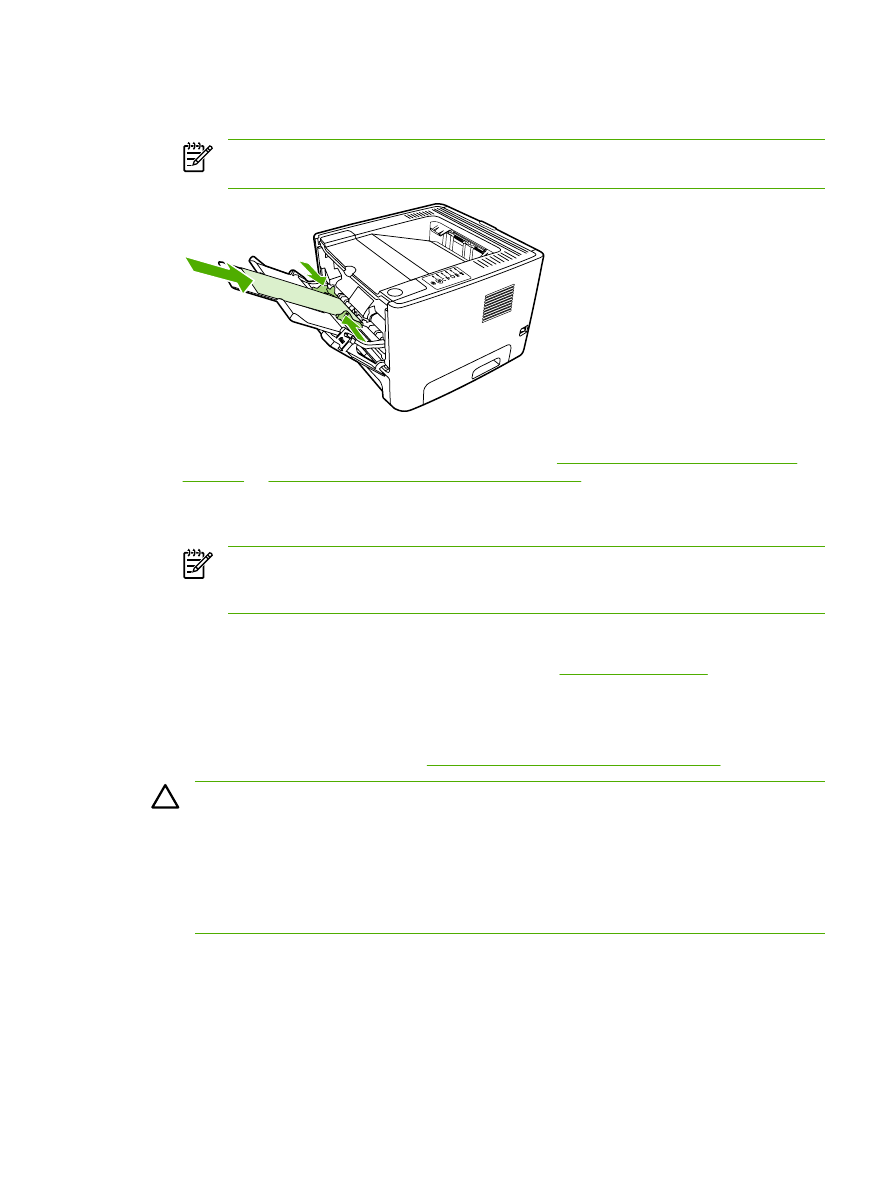
Impression sur des transparents ou des étiquettes
Utilisez les transparents et les étiquettes recommandés pour les imprimantes laser. Pour plus
d'informations, reportez-vous à la section
Recommandations d'utilisation des supports
.
ATTENTION
Assurez-vous que vous avez défini le type de support correct dans les paramètres
de l'imprimante, conformément aux instructions ci-dessous. L'imprimante règle la température
de fusion en fonction du type de support choisi. En cas d'impression sur des supports spéciaux
tels que des transparents ou des étiquettes, ce réglage évite que l'unité de fusion détériore le
support lorsqu'il passe dans l'imprimante.
ATTENTION
Examinez attentivement le support et veillez à ce qu'il ne soit pas froissé ou plié,
que les bords ne rebiquent pas ou qu'il ne manque pas d'étiquettes.
1.
Ouvrez la porte du circuit papier direct.
2.
Ouvrez le bac 1 et ajustez les guides papier suivant la largeur du support.
3.
Chargez le support dans le bac 1. Vérifiez que le sommet du support est orienté vers l'avant, face
à imprimer (côté rugueux) vers le haut.
FRWW
Impression sur des supports spéciaux
31
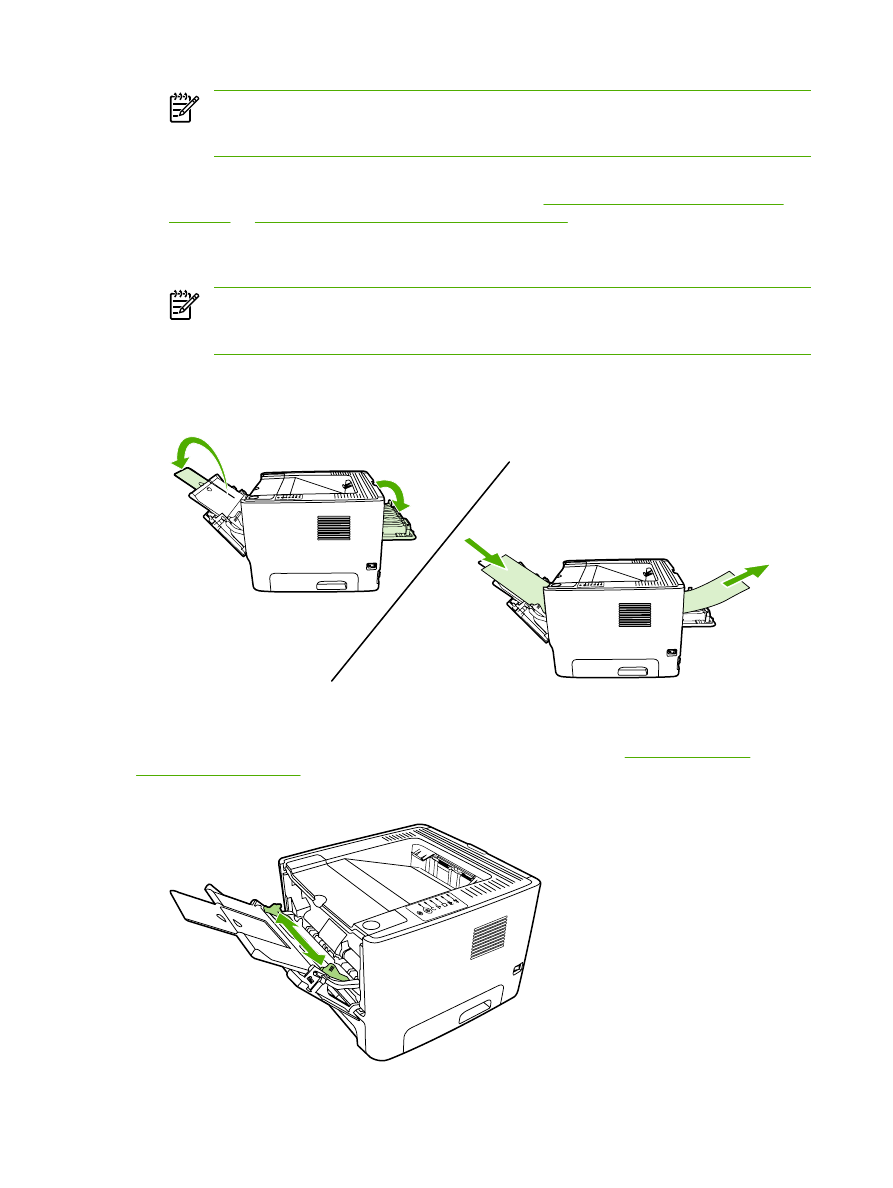
Remarque
Les transparents peuvent être imprimés à partir du bac 2. Cependant, la
vitesse d'impression est moins élevée. Les transparents ne doivent pas être imprimés à
partir du bac 3 en option.
4.
Accédez aux propriétés de l'imprimante (ou aux options d'impression sous Windows 2000 et XP).
Pour obtenir des instructions, reportez-vous à la section
Configuration du pilote d'imprimante
Windows
ou
Configuration du pilote d'imprimante Macintosh
.
5.
Dans l'onglet Papier/Qualité ou Papier (l'onglet Type/Qualité du papier dans certains pilotes
Mac), choisissez le bon type de support.
Remarque
Les fonctionnalités d'imprimante ne sont pas toutes accessibles à partir de
tous les pilotes ou systèmes d'exploitation. Pour connaître les fonctionnalités disponibles
pour un pilote spécifique, consultez l'aide en ligne sur les propriétés de l'imprimante (pilote).
6.
Imprimez le document. Retirez les supports imprimés au fur et à mesure qu'ils sont éjectés à
l'arrière de l'imprimante pour éviter qu'ils ne se collent et placez les impressions sur une surface
plane.